Virheen 0xc0000005 korjaaminen Windows 11/10:ssä
Virhe 0xc0000005 on virhe, joka johtuu pääsyrikkomuksesta. (Access Violation. )Tämä tarkoittaa, että aina kun käyttäjä yrittää käynnistää ohjelman, hän näkee virheilmoituksen, jos Windows ei pysty käsittelemään tiedostoja oikein ja määrityksiä, joita se tarvitsee kyseisen ohjelman suorittamiseen. Voit kohdata tämän virheen asennetun ohjelman sekä tietyn ohjelman asennusohjelman kanssa. Tämä virhe estää lopulta ohjelman sujuvan käytön. Yritämme nyt korjata useita mahdollisia syitä, jotka voivat aiheuttaa tämän virheen.
Korjaa virhe 0xc0000005(Fix Error 0xc0000005) Windows 11/10:ssä
Voit yrittää käyttää järjestelmän palauttamista ja palauttaa tietokoneesi aiemmin tunnettuun vakaaseen tilaan. Jos et yleensä käytä tätä ominaisuutta, voit aina aloittaa sen käytön, koska se on erittäin luotettava ratkaisu useiden virheiden vianmääritykseen.
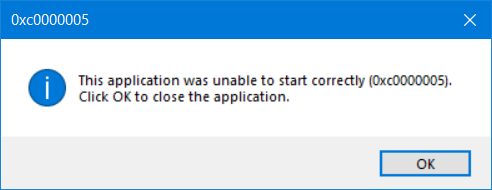
Tähän virhekoodiin voi liittyä jokin seuraavista kolmesta virhesanomasta:
- Sovellus ei käynnistynyt oikein(The application was unable to start correctly)
- Käyttöoikeusrikkomus Poikkeusvirhe
- Windowsin asennusvirhe.
Eikä sinulla ole muuta vaihtoehtoa kuin napsauttaa OK sulkeaksesi virheikkunan.
Tarkastelemme seuraavia korjauksia tähän ongelmaan -
- Poista kaikki viimeisimmät Windows-päivitykset(Windows Update) tai palauta(Rollback) kaikki ohjainpäivitykset ja katso
- Suorita System File Checker
- Suorita Windows Memory Diagnostics
- Luo käynnistystietueet uudelleen
- Poista (Turn)DEP tai Data Execution Prevention käytöstä
- Tarkista rekisteriasetukset
- Tarkista RAM
- Poista virustorjuntaohjelmisto väliaikaisesti käytöstä
- Vianmääritys Clean Boot -tilassa
- Nollaa PC pitäen tiedostot ennallaan.
1]Â Poista(Uninstall) viimeisimmät Windows-päivitykset(Windows Update) tai palauta(Roll) mikä tahansa ohjainpäivitys ja katso
Voit myös yrittää poistaa tai palauttaa kaikki ohjaimet tai Windows - päivitykset(Updates) ja tarkistaa, korjaako se tämän virheen.
2] Järjestelmätiedostojen tarkistus
repair potentially corrupted or damagedVoit myös käyttää ilmaista FixWin(FixWin) -ohjelmaamme suorittaaksesi System File Checker -apuohjelman yhdellä napsautuksella.
3] Suorita Windows Memory Diagnostics

Mainitsimme jo, että tämä virhe voi johtua joistakin muistivirheistä. Korjataksesi tämän, sinun on suoritettava muistin tarkistus(Memory Check) tietokoneellasi. Aloita painamalla WINKEY (Run )WINKEY + R -painikeyhdistelmää käynnistääksesi Run - apuohjelman. Kirjoita (mdsched.exe ) sitten mdsched.exe ja paina Enter. Â Se ei käynnisty Windows Memory Diagnostic -ohjelmaa ja antaa kaksi vaihtoehtoa. Nämä vaihtoehdot annetaan mm.
- Käynnistä nyt uudelleen ja tarkista ongelmat (suositus)
- Tarkista(Check) ongelmat, kun seuraavan kerran käynnistän tietokoneen
Nyt valitsemasi vaihtoehdon mukaan tietokone käynnistyy uudelleen ja tarkistaa muistiin perustuvien ongelmien varalta uudelleenkäynnistyksen yhteydessä. Jos sinulla on ongelmia siellä, se korjaa ne automaattisesti, jos mitään ongelmia ei havaita, tämä ei todennäköisesti ole ongelman syy.
Aiheeseen liittyvää luettavaa(Related read) : Outlook kaatuu virhekoodilla 0xc0000005(Outlook crashes with Error Code 0xc0000005) .
4] Luo käynnistystietueet uudelleen
Haittaohjelmat voivat saastuttaa ja muokata järjestelmätiedostojasi. Joten avaa komentokehote(Command Prompt) etsimällä cmd Cortanan hakukentässä tai painamalla WINKEY (Cortana)WINKEY+R käynnistääksesi Suorita(Run) - apuohjelman, kirjoita cmd ja paina Enter.
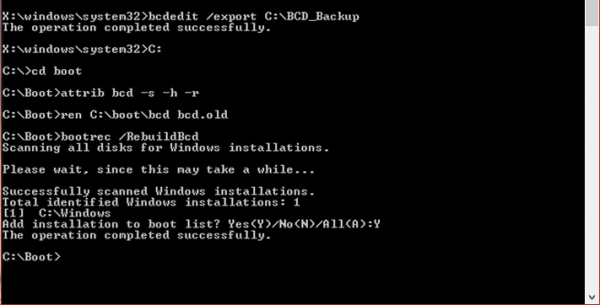
Kirjoita nyt seuraavat komennot yksitellen.
Del D:\Windows\System32\xOsload.exe Del D:\Windows\System32\xNtKrnl.exe Del D:\Windows\System32\Drivers\oem-drv64.sys attrib c:\boot\bcd -h -r -s ren c:\boot\bcd bcd.old bootrec /rebuildbcd
Tämä luo uudelleen kaikki tarvittavat tiedostot käynnistystietueen sisällä.
5] Poista (Turn)DEP tai Data Execution Prevention käytöstä
DEP tai Data Execution Prevention voi olla toinen este prosessissasi erityisesti ohjelman suorittamisessa. Saatat joutua poistamaan DEP- tai Data Execution Prevention -toiminnon käytöstä .
6] Rekisterin korjaaminen
Paina WINKEY + R -näppäinyhdistelmää käynnistääksesi Suorita(Run) - apuohjelman, kirjoita regedit ja paina Enter . Kun Rekisterieditori(Registry Editor) avautuu, siirry seuraavaan avaimeen -
HKEY_LOCAL_MACHINE\SOFTWARE\Microsoft\Windows NT\CurrentVersion\Windows\
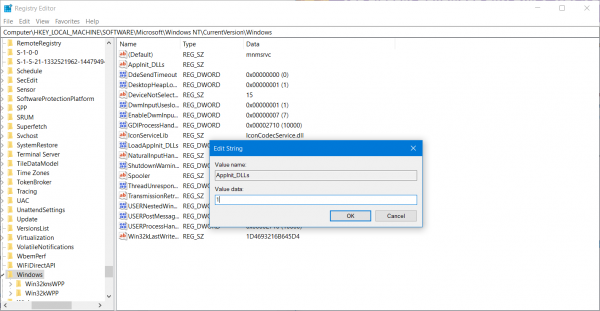
Kaksoisnapsauta nyt LoadAppInit_DLLs -kuvaketta oikeanpuoleisessa paneelissa ja muuta sen arvo 0:sta 1 :ksi .
Lopuksi käynnistä(Reboot) tietokone uudelleen, jotta muutokset tulevat voimaan.
7] Tarkista RAM
Voit yrittää fyysisesti tarkistaa, onko tietokoneellesi asennettu RAM käyttökunnossa. (RAM)Voit yrittää vaihtaa RAM -muistin ja tarkistaa, korjaako se virheen esiintymisen.
8] Poista virustorjuntaohjelmisto(Disable Antivirus) väliaikaisesti käytöstä
Voit myös yrittää poistaa virussuojauksen käytöstä ja tarkistaa, korjaako se virheen. Koska on hyvä mahdollisuus, että virustorjuntasi saattaa estää ohjelman suorittamisen sen epäilyttävän toiminnan vuoksi.
9] Vianmääritys puhtaassa käynnistystilassa
Voit suorittaa vianetsintää manuaalisesti suorittamalla puhtaan käynnistyksen(performing a Clean Boot) . Puhdas käynnistys(Boot) käynnistää järjestelmän, jossa on vain vähän ohjaimia ja käynnistysohjelmia. Kun käynnistät tietokoneen puhtaalla käynnistyksellä, tietokone käynnistyy käyttämällä ennalta valittua vähimmäismäärää ohjaimia ja käynnistysohjelmia, ja koska tietokone käynnistyy vähimmäismäärällä ohjaimia, jotkin ohjelmat eivät välttämättä toimi odotetulla tavalla.
Puhtaan käynnistyksen vianmääritys on suunniteltu eristämään suorituskykyongelmat. Jotta voit suorittaa puhtaan käynnistyksen vianmäärityksen, sinun on poistettava käytöstä tai otettava käyttöön yksi prosessi kerrallaan ja käynnistettävä tietokone uudelleen jokaisen toiminnon jälkeen. Jos ongelma poistuu, tiedät, että se oli viimeinen prosessi, joka aiheutti ongelman.
10] Nollaa PC pitämällä tiedostot ennallaan
Voit yrittää nollata tämän PC(Reset This PC) :n ominaisuuden Windows 10 :ssä . Voit myös käyttää Microsoftin  Päivitä Windows -työkalua Â.
All the best!
Related posts
Microsoft Outlook kaatuu virhekoodilla 0xc0000005
Korjaa sovelluksen latausvirhe 5:0000065434 Windows 10:ssä
Korjaa Bdeunlock.exe huono kuva, järjestelmävirhe tai ei vastaa -virheet
Korjaa Microsoft Store -virhe 0x87AF0001
Asenna Realtek HD Audio Driver Failure, Error OxC0000374 Windows 10
Microsoft Store -virhe 0x80D03805 Windows 10:ssä
Korjaa virhe 0xC00D3E8E, ominaisuus on vain luku -käyttöjärjestelmässä Windows 11/10
Origin DirectX -asennusvirhe: Tapahtui sisäinen virhe
Tämän työkalun käytössä oli ongelma, Virhekoodi 0x80080005 - 0x90018
Virhekoodi 0xc000000d, tietokoneesi on korjattava Windowsissa
Korjaa Windowsin varmuuskopiointivirhekoodi 0x8078012D, Varmuuskopiointi epäonnistui
Verkkovirhe: Verkkoasemaa ei voida käyttää, Virhe 0x80004005
Korjaa Windows Defender Error 0x800b0100 Windows 11/10:ssä
Virhekoodin 0x8007139f korjaaminen Windows 10/11:ssä
Korjaa komentosarjavirhe Windows 11/10:ssä
Korjaa virhe 0xc00000e9 Windows 11/10:ssä
Korjaa Runtime Error R6034 Windows 11/10:ssä
Korjaa virhe 0x80070141, laitteeseen ei saada yhteyttä Windows 11/10:ssä
Korjaa virhe 1962, käyttöjärjestelmää ei löytynyt Windows 11/10 -tietokoneista
Korjaa iTunesin virhekoodi 5105. Pyyntöäsi ei voida käsitellä
